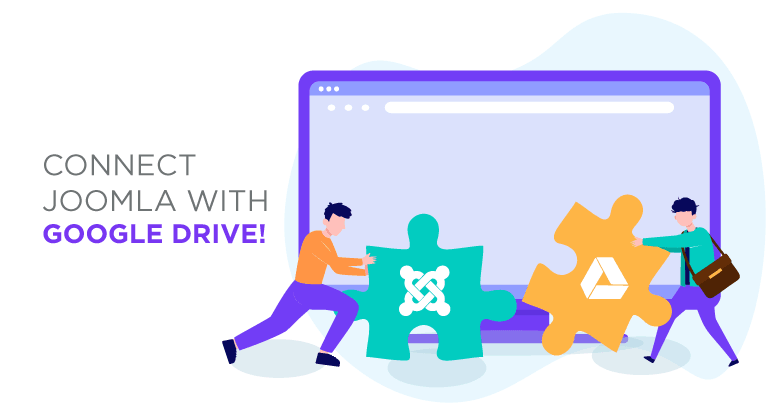Kết nối Joomla với Google Drive!
Có rất ít cách quản lý tệp dễ dàng hơn Google Drive. Tuy nhiên, trong khi Google Drive giúp các nhóm dễ dàng chia sẻ tệp, hầu hết các hoạt động viết blog đều diễn ra trên Joomla. Dropfiles là giải pháp của JoomUnited để quản lý tất cả tệp Google Drive trực tiếp từ blog Joomla của bạn.
Dropfiles chủ yếu là trình quản lý tệp cho Joomla, nhưng cũng nhận thức được rằng đôi khi việc lưu trữ tệp ở nơi khác ngoài blog lại dễ dàng hơn nhiều. Vì vậy, Dropfiles tích hợp hoàn toàn với Google Drive, cho phép bạn quản lý tệp đám mây từ Joomla và tệp Joomla từ Google Drive.
Tạo tích hợp Google Drive & Joomla
Việc tích hợp Google Drive trên blog Joomla của bạn bắt đầu bằng thiết lập một lần bao gồm việc tạo một ứng dụng Google từ bảng điều khiển dành cho nhà phát triển của Google . Bạn cần chọn tên cho ứng dụng và có thể bật API Google Drive nếu đây là lần thiết lập đầu tiên của bạn.
Quản trị viên web, đơn giản hóa việc cộng tác tệp cho websites của khách hàng với Dropfiles.
Trao quyền cho khách hàng để chia sẻ và cộng tác một cách an toàn trên các tệp, tăng năng suất và hợp lý hóa quy trình làm việc của dự án.
Có được lợi thế cạnh tranh ngay bây giờ!
Sau đó, tạo một bộ thông tin xác thực OAuth mới; bạn có thể cần phải truy cập màn hình cấu hình sự đồng ý để đặt tên sản phẩm. Bất kể, bạn sẽ phải tạo một ID khách hàng mới, đại diện cho websiteJoomla của bạn. Ba cài đặt quan trọng nhất:
Đầu tiên, chọn loại ứng dụng web và đặt tên. Thứ hai, đặt nguồn JavaScript được ủy quyền thành địa chỉ website của bạn, ngoại trừ www. Chỉ thị thứ ba và cuối cùng là đặt URI chuyển hướng được ủy quyền như hiển thị, thêm chuỗi sau vào tên miền của bạn: /administrator/index.php?option=com_dropfiles &task=googledrive.authenticate. Sau đódropfilesbạn sẽ nhận được thông tin đăng nhập.
Bước này sẽ hoàn tất quá trình thiết lập Google Drive, cung cấp cho bạn ID khách hàng và bí mật đi vào tab cấu hình kết nối đám mây trên Joomla. Cập nhật thông tin đăng nhập của bạn, lưu và sau đó nhấp vào nút kết nối để tích hợp Google Drive với blog Joomla của bạn. Nó đơn giản mà!
Sử dụng Trình quản lý tệp Google Drive của Joomla
Sử dụng Google Drive ngay trong Joomla nghĩa là gì? Khi bạn thiết lập kết nối này trong Joomla, Google Drive sẽ tạo một thư mục gốc với tên blog của bạn. Trên websiteJoomla, DropFiles cho phép bạn tạo một loại danh mục mới - một thư mục Google Drive mới - được lưu trữ trong thư mục gốc này trên Google Drive.
Mọi thứ khác vẫn hoạt động chính xác như trước, chỉ khác là lần này Dropfiles trở thành trình quản lý tệp Google Drive được lưu trữ trên blog Joomla của bạn. Việc tích hợp này cũng đi kèm với các đặc quyền bổ sung là các tệp sẽ được lưu trữ trên Google Drive, nhưng Dropfiles không làm mất đi bất kỳ quyền kiểm soát nào của bạn.
Đồng bộ hóa tự động Google Drive
Trên thực tế, Dropfiles xử lý mọi thao tác đồng bộ hóa cho bạn. Trình quản lý tệp Joomla sẽ lắng nghe những thay đổi trong tệp của bạn và phản ứng tương ứng. Ngoài việc xử lý việc tạo và xóa tệp, trình quản lý tệp Joomla còn đồng bộ hóa các thay đổi cho cả tệp và thư mục.
Dropfiles hỗ trợ tất cả các loại tệp, đồng bộ hóa tên, mô tả, ngày tạo và ngày cập nhật với Google Drive. Tiện ích mở extension Joomla cũng đồng bộ hóa các danh mục Joomla, tương tự như các thư mục con của Google Drive, bất cứ khi nào bạn tạo thư mục mới, hoặc khi bạn di chuyển, đổi tên hoặc xóa chúng.
Hơn nữa, tính năng đồng bộ hóa của Dropfileshoạt động theo cả hai cách - nếu bạn thực hiện thay đổi trên Google Drive, thay đổi đó sẽ được phản ánh trên Joomla và ngược lại. Những thay đổi này cũng hiển thị trên màn hình nền nếu bạn sử dụng Google Drive với trình quản lý tệp cục bộ.
Việc lưu trữ tất cả các tệp của bạn ở một nơi thường là điều mong muốn, ngay cả khi điều đó có nghĩa là phải lưu trữ chúng ở nơi khác ngoài Joomla. Nhờ Dropfiles, bạn có thể biến blog của mình thành một trình quản lý tệp hoặc tải xuống từ xa, mang tất cả các tính năng của Google Drive vào Joomla.
Hiển thị các tệp Google Drive trên frontend Joomla
Bây giờ trang web của chúng tôi đã được kết nối và đồng bộ hóa với Google Drive, chúng tôi có thể bắt đầu sử dụng tất cả các tệp đám mây trên Joomla như bất kỳ tệp nào khác mà chúng tôi đã lưu trữ trong máy chủ, hãy xem cách hiển thị các tệp này trên frontend.
Chúng tôi có hai tùy chọn để hiển thị tệp: dưới dạng danh mục và chèn một tệp duy nhất vào frontend, cả hai tùy chọn đều có sẵn với tệp đám mây.
Đầu tiên, để hiển thị một danh mục đám mây, chúng ta chỉ cần chọn danh mục trong trình quản lý tệp và chọn theme ở phần bên phải, cuối cùng nhấp vào Lưu Cài đặt .
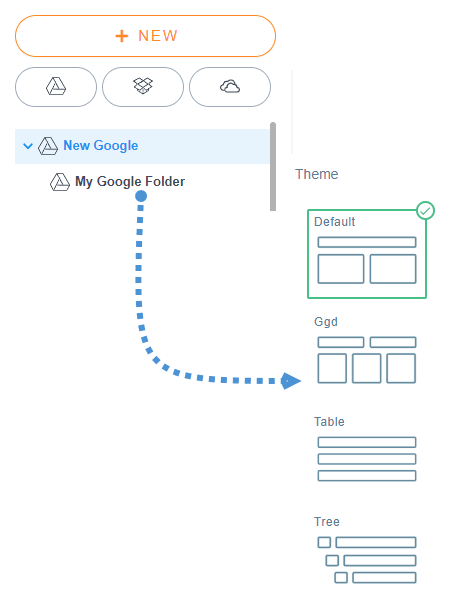
Sau đó, bạn chỉ cần chèn danh mục của mình bằng cách nhấp vào nút Dropfiles trên trình soạn thảo, chọn danh mục Google Drive và cuối cùng nhấp vào "Chèn danh mục này".
Có 4 thememà bạn có thể chọn:
Mặc định
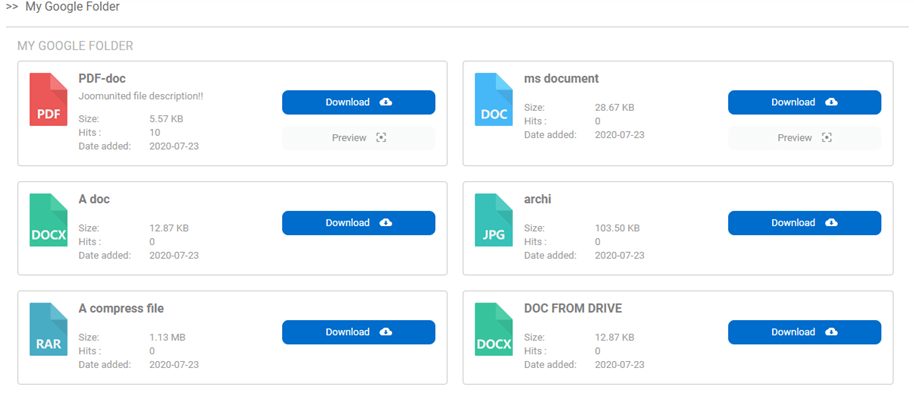
Ggd
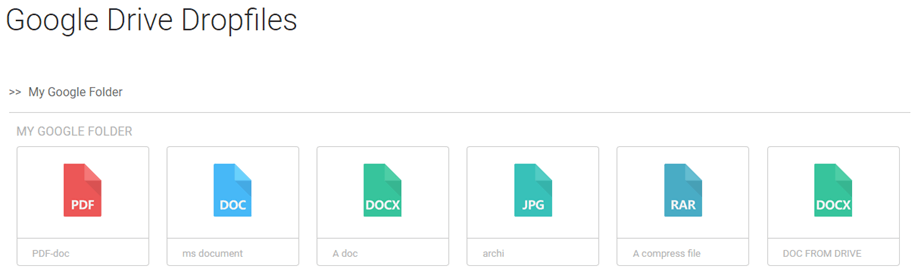
Bàn
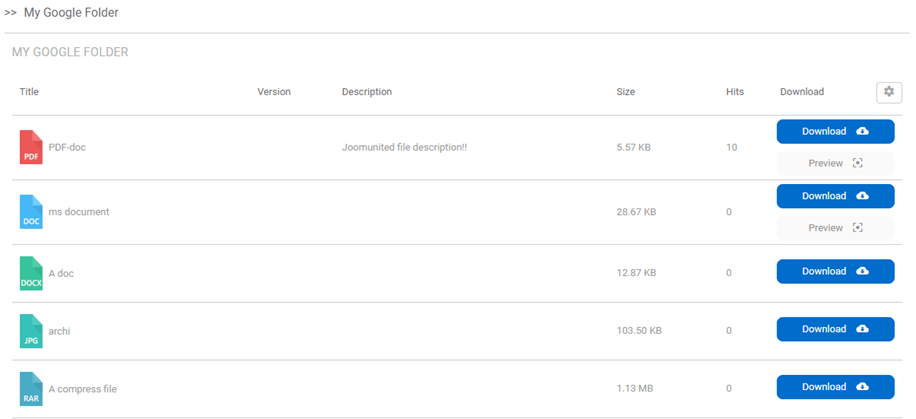
Cây
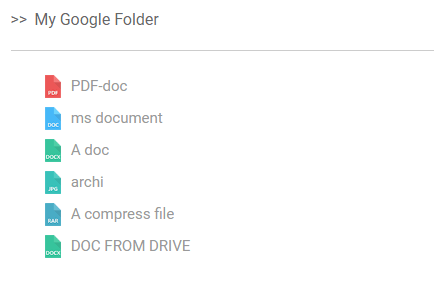
Như bạn có thể thấy tất cả các themeđều có sẵn với các danh mục đám mây của bạn và bạn cũng có thể chỉnh sửa bố cục như trong bất kỳ danh mục nào khác và điều tuyệt vời nhất là danh mục đó đến từ đám mây nên bạn sẽ tiết kiệm dung lượng lưu trữ;)
Giữ các tệp trên đám mây của bạn với Quyền truy cập có giới hạn
Một điều quan trọng khác mà bạn có thể làm với các tệp đám mây là giới hạn quyền truy cập như trong bất kỳ tệp nào khác cho mỗi nhóm người dùng hoặc mỗi người dùng để cho phép bạn giữ các tệp của mình được bảo mật và tạo một kho lưu trữ người dùng cá nhân dựa trên các thư mục Google Drive.
Để giới hạn quyền truy cập cho mỗi nhóm người dùng, bạn chỉ cần đi tới danh mục đám mây mà bạn muốn giới hạn và trong phần bên phải, hãy tìm phần "nhóm người dùng".
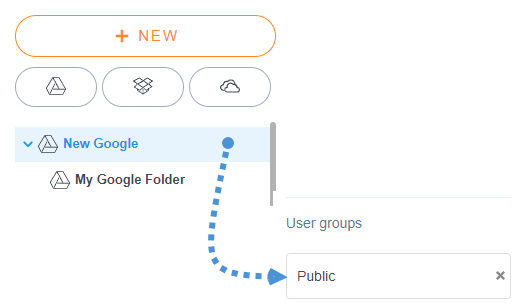
Bây giờ hãy nhấp vào “Công khai” và chọn tất cả các nhóm người dùng sẽ có thể xem và tải xuống các tệp.
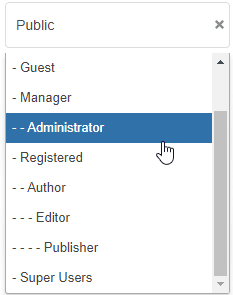
Cuối cùng, nhấp vào biểu tượng “x” ở bên phải của “Công khai” để mọi người không thể xem hoặc tải xuống các tệp bên trong danh mục.
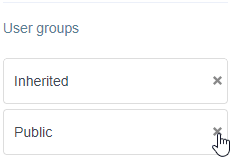
Cuối cùng, nhấp vào nút "Lưu cài đặt" và hoàn tất! Giờ đây, danh mục sẽ chỉ khả dụng cho những nhóm người dùng này.
Tùy chọn khác là giới hạn quyền truy cập với Hạn chế một người dùng , điều này có thể được thực hiện cho một người dùng hoặc toàn bộ danh mục.
Đi tới danh mục/tệp mà bạn muốn giới hạn và tìm Cài đặt quyền .
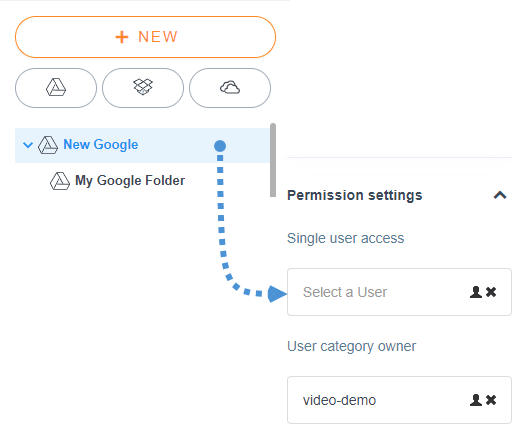
Để chọn người dùng, chỉ cần nhấp vào biểu tượng hình người và chọn người dùng sẽ có thể xem và tải xuống tệp / danh mục.
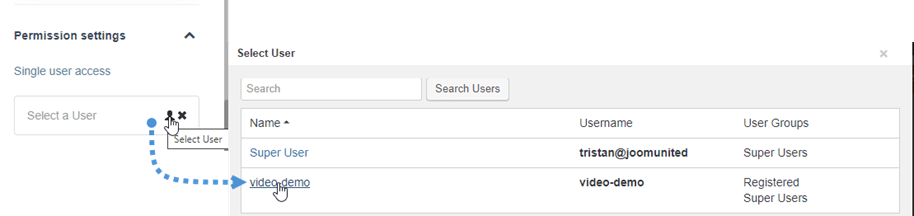
Để hoàn tất cấu hình, chỉ cần nhấp vào nút "Lưu Cài đặt" và mọi thứ sẽ được thực hiện, người dùng đó sẽ có thể tải xuống và xem tệp / danh mục, thiết lập đơn giản như với bất kỳ tệp nào khác được lưu trữ trong máy chủ của bạn.
Chúng ta cũng có thể tận hưởng UX mới tuyệt vời giúp mọi việc trở nên dễ dàng hơn trước! Việc quản lý tập tin trước đây không hề dễ dàng.
Kêu gọi tất cả các quản trị viên web!
websites khách hàng của bạn với Dropfiles . Dễ dàng tải lên, phân loại và chia sẻ tệp, mang đến cho khách hàng một cách quản lý tài liệu thân thiện và hiệu quả.
Nâng cấp dịch vụ thiết kế web của bạn ngay hôm nay!
Thêm chi tiết: Tích hợp Joomla & Google Drive >>
Google Drive <> Trình diễn video Joomla
Khi bạn đăng ký vào blog, chúng tôi sẽ gửi cho bạn một e-mail khi có những cập nhật mới trên trang web để bạn không bỏ lỡ chúng.